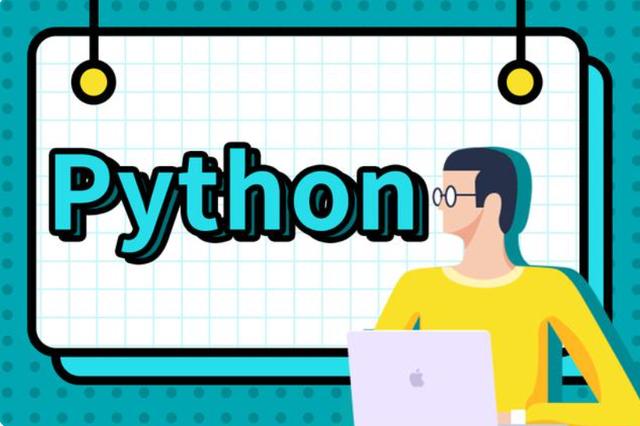
目录
一、Linux系统启动的五个过程
1.1、init程序的类型
1.2、内核引导
1.3、运行init
1.4、运行级别
1.5、系统初始化
二、系统设置
1.1、安装系统基础依赖工具包
1.2、修改主机名
1.3、关闭iptables防火墙
1.4、关闭selinux
1.5、ulimit打开最大文件限制
1.6、修改用户进程
1.7、用户登录失败N次后锁定用户禁止登录
1.8、时间同步
Linux下载:.html
init进程是第一个进程,是所有进程的父类,没有这个进程,系统中的任何进程都不会启动,init程序首先读取配置文件/etc/inittab。
主要完成:激活交换分区,检查磁盘,加载硬件模块以及其它一些需要优先执行任务
yum install net-tools gcc-c++ wget lrzsz vim ntpdate cronolog make psmisc
centos7有一个新的修改主机名的命令hostnamectl# hostnamectl set-hostname mysql_master# vim /etc/hosts --最后加上你的IP与主机名的绑定再查看firewalld服务的状态,active是启动状态,inactive是关闭状态
# sed -i 7s/enforcing/disabled/ /etc/selinux/config # 改完后,在后面重启系统生效# setenforce 0 # 临时禁用SELINUX,无需重启1.5、ulimit打开最大文件限制ulimit_config(){echo"ulimit -Shn 102400" >> /etc/rc.localcat >> /etc/f << EOFsoft nofile 65535hard nofile 65535soft nproc 65535hard nproc 65535EOF}限制用户远程登录在#%PAM-1.0的下面,即第二行,添加内容,一定要写在前面,如果写在后面,虽然用户被锁定,但是只要用户输入正确的密码,还是可以登录.vim /etc/pam.d/sshd
%PAM-1.0auth required pam_tally2.so deny=3 unlock_time=300 even_deny_root root_unlock_time=10各参数解释:
even_deny_root 也限制root用户;deny 设置普通用户和root用户连续错误登陆的最大次数,超过最大次数,则锁定该用户unlock_time 设定普通用户锁定后,多少时间后解锁,单位是秒;root_unlock_time 设定root用户锁定后,多少时间后解锁,单位是秒;此处使用的是 pam_tally2 模块,如果不支持 pam_tally2 可以使用 pam_tally 模块。另外,不同的pam版本,设置可能有所不同,具体使用方法,可以参照相关模块的使用规则。
查看用户登录失败次数
cd /etc/pam.d/pam_tally2 --user rootpermission denied一词翻译成中文意思为:拒绝访问;遇到这种情况,是因为请求的文件或者文件夹没有权限导致服务器拒绝了请求。
通过命令把请求的文件或者文件夹的权限修改为 777即可,我们可以借助chmod指令修改文件权限,比如:$ sudo chmod -R 777 myResources (其中:-R 是指级联应用到目录里的所有子目录和文件,777 是所有用户都拥有最高权限)。
# pam_tally2 -r -u root
[user@mysql_master ~]$ timedatectl --help
timedatectl [] COMMAND ...Query or change system time and date settings.-h --help Show this help message--version Show package version--no-pager Do not pipe output into a pager--no-ask-password Do not prompt for password-H --host=[USER@]HOST Operate on remote host-M --machine=CONTAINER Operate on local container--adjust-system-clock Adjust system clock when changing local RTC modeCommands:status Show current time settingsset-time TIME Set system timeset-timezone ZONE Set system time zonelist-timezones Show known time zonesset-local-rtc BOOL Control whether RTC is in local timeset-ntp BOOL Control whether NTP is enabled
[user@mysql_master ~]$
查看当前系统时间、地区 timedatectl
[user@mysql_master ~]$ timedatectlLocal time: Tue 2020-11-17 23:52:11 PSTUniversal time: Wed 2020-11-18 07:52:11 UTCRTC time: Wed 2020-11-18 07:52:10Time zone: America/Los_Angeles (PST, -0800)NTP enabled: yes
NTP synchronized: yesRTC in local TZ: noDST active: noLast DST change: DST ended atSun 2020-11-01 01:59:59 PDTSun 2020-11-01 01:00:00 PSTNext DST change: DST begins (the clock jumps one hour forward) atSun 2021-03-14 01:59:59 PSTSun 2021-03-14 03:00:00 PDT
[user@mysql_master ~]$ timedatectl list-timezones | grep Asia
Asia/Aden
Asia/Almaty
Asia/Amman
Asia/Anadyr
Asia/Aqtau
Asia/Aqtobe
Asia/Ashgabat
Asia/Baghdad
Asia/Bahrain
Asia/Baku
Asia/Bangkok
Asia/Beirut
Asia/Bishkek
Asia/Brunei
Asia/Chita
Asia/Choibalsan
Asia/Colombo
Asia/Damascus
Asia/Dhaka
Asia/Dili
Asia/Dubai
Asia/Dushanbe
Asia/Gaza
Asia/Hebron
Asia/Ho_Chi_Minh
Asia/Hong_Kong
Asia/Hovd
Asia/Irkutsk
Asia/Jakarta
Asia/Jayapura
Asia/Jerusalem
Asia/Kabul
Asia/Kamchatka
Asia/Karachi
Asia/Kathmandu
Asia/Khandyga
Asia/Kolkata
Asia/Krasnoyarsk
Asia/Kuala_Lumpur
Asia/Kuching
Asia/Kuwait
Asia/Macau
Asia/Magadan
Asia/Makassar
Asia/Manila
Asia/Muscat
Asia/Nicosia
Asia/Novokuznetsk
Asia/Novosibirsk
Asia/Omsk
Asia/Oral
Asia/Phnom_Penh
Asia/Pontianak
Asia/Pyongyang
Asia/Qatar
Asia/Qyzylorda
Asia/Rangoon
Asia/Riyadh
Asia/Sakhalin
Asia/Samarkand
Asia/Seoul
Asia/Shanghai
Asia/Singapore
Asia/Srednekolymsk
Asia/Taipei
Asia/Tashkent
Asia/Tbilisi
Asia/Tehran
Asia/Thimphu
Asia/Tokyo
Asia/Ulaanbaatar
Asia/Urumqi
Asia/Ust-Nera
Asia/Vientiane
Asia/Vladivostok
Asia/Yakutsk
Asia/Yekaterinburg
Asia/Yerevan
使用timedatectl,NTP enabled: yes时,使用了NTP服务器自动同步时间,若坚持要手动修改时间,先timedatectl set-ntp no。
设置日期和时间:$ timedatectl set-time '2018-10-11 09:00:00'
设置日期:$ timedatectl set-time '2018-10-11'
设置时间:$ timedatectl set-time '09:00:00'$date -s '2020-11-16 16:33:00'
同步系统时间到硬件时间
# 方法1:不建议硬件时间随系统时间变化 # 设置硬件时间随系统时间变化 $ timedatectl set-local-rtc 1 # 设置硬件时间不随系统时间变化 $ timedatectl set-local-rtc 0# 方法2: $ hwclock --systohc
# 启用|停用自动同步时间 $ timedatectl set-ntp yes|no# 上面的命令其实是启用、停用时间服务器,若安装了chrony服务,则等同于对该服务启停,若只安装了ntp,则是对ntp服务启停。 # 对chrony服务启停 $ systemctl start|stop chronyd # 对ntp服务启停 $ systemctl start|stop ntpd
本文发布于:2024-01-31 00:50:15,感谢您对本站的认可!
本文链接:https://www.4u4v.net/it/170663341824096.html
版权声明:本站内容均来自互联网,仅供演示用,请勿用于商业和其他非法用途。如果侵犯了您的权益请与我们联系,我们将在24小时内删除。
| 留言与评论(共有 0 条评论) |